AE 如何制作柱状图数据动效
1、打开AE软件,命名柱状图数据动效,调整相应的参数。

2、用钢笔工具画一条直线,只描边不填充,将描边的线段端头选择为圆点端头,用锚点工具将锚点移至线段底端,选中图层,ctrl+d复制一层,旋转角度,作为数据的xy轴载体;
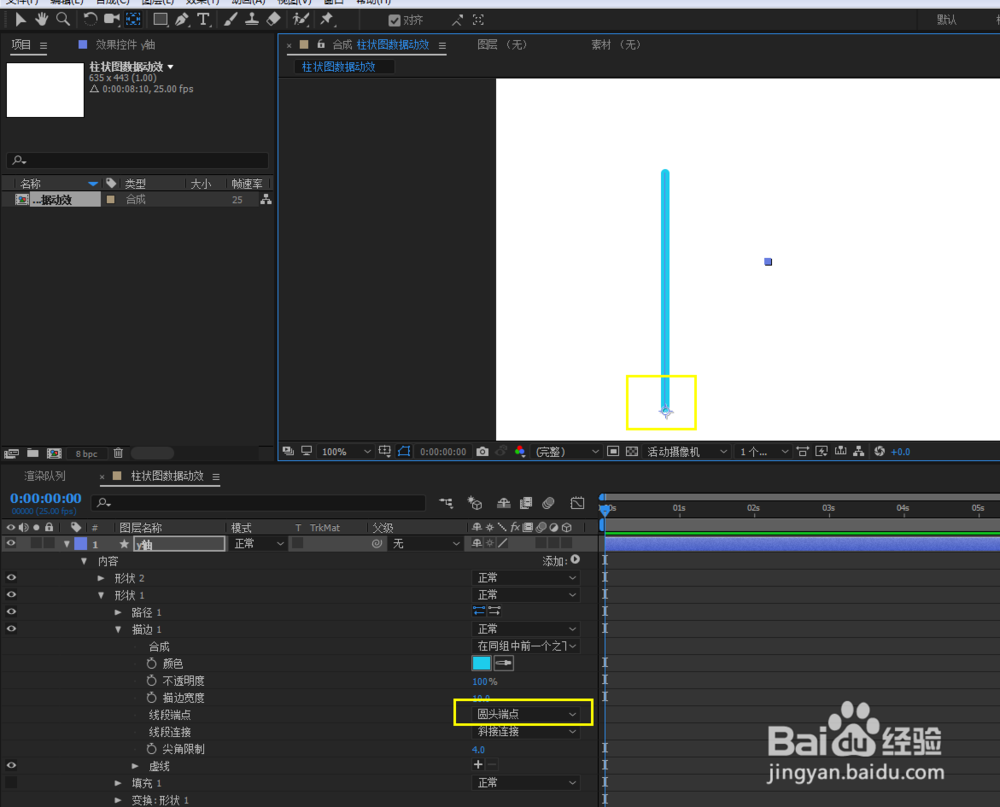

3、选中x轴,点击图层旁边的添加,给图层添加修剪路径效果;给开始属性k关键帧,开始为100不显示,结束为0完全显示;y轴图层也做相同操作;实现xy轴出现的效果;
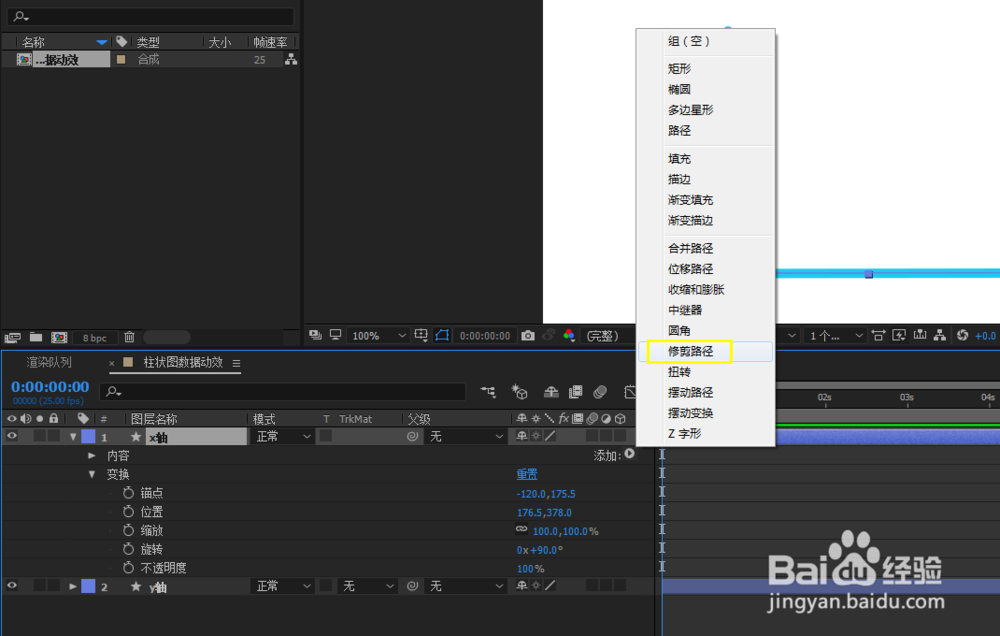

1、继续用钢笔工具画竖状数据条;同理添加修剪路径效果,开始的属性值调整为0;给结束属性k关键帧,开始为0不显示,结束为100完全显示;在xy轴完全显示之后出现;
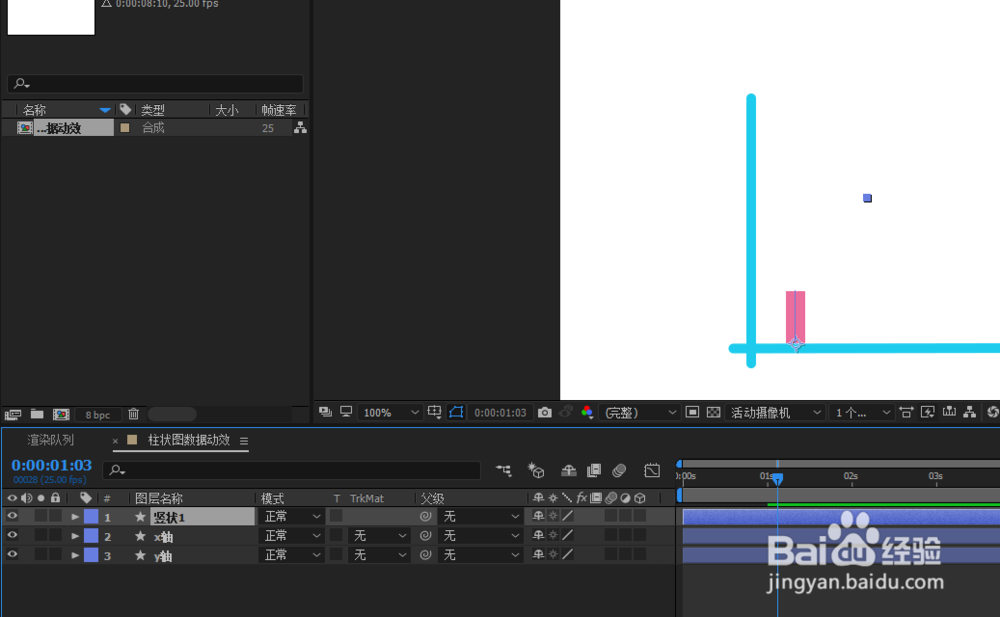
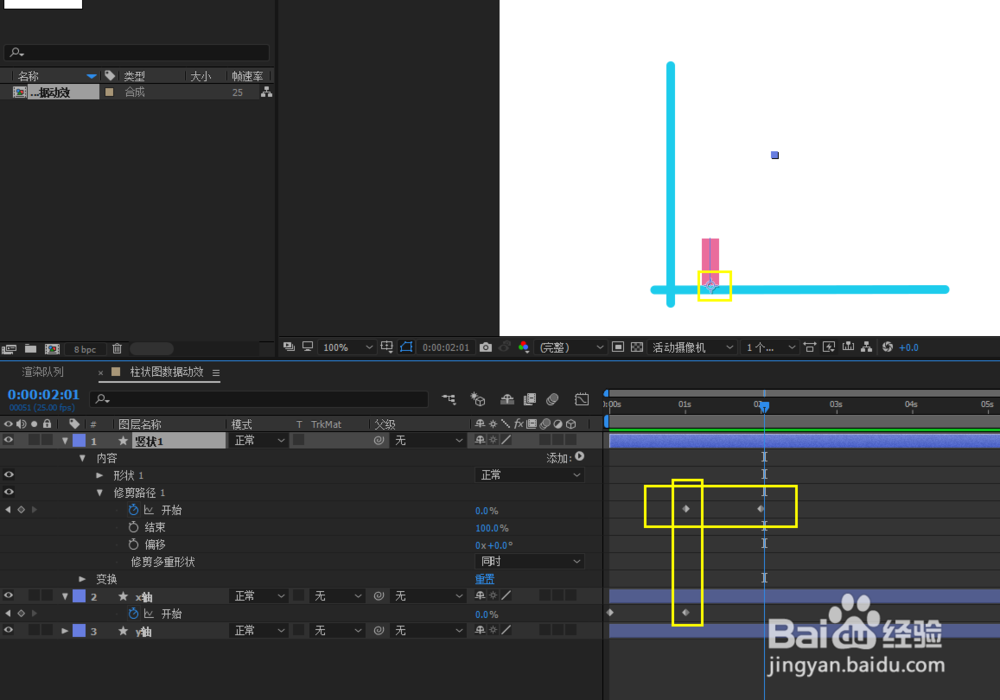
2、选中竖状1图层,ctrl+d复制几层,调整相应的高度,颜色和位置,这样会更有数据演示的效果;
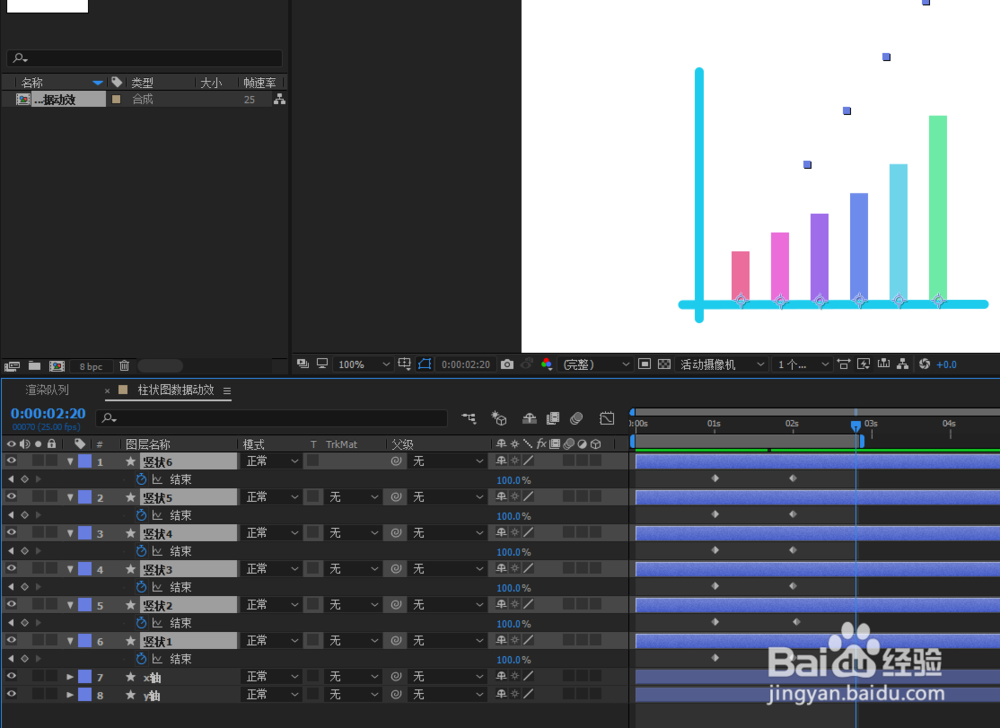
1、选中当前所有的图层,ctrl+shift+c预合成;
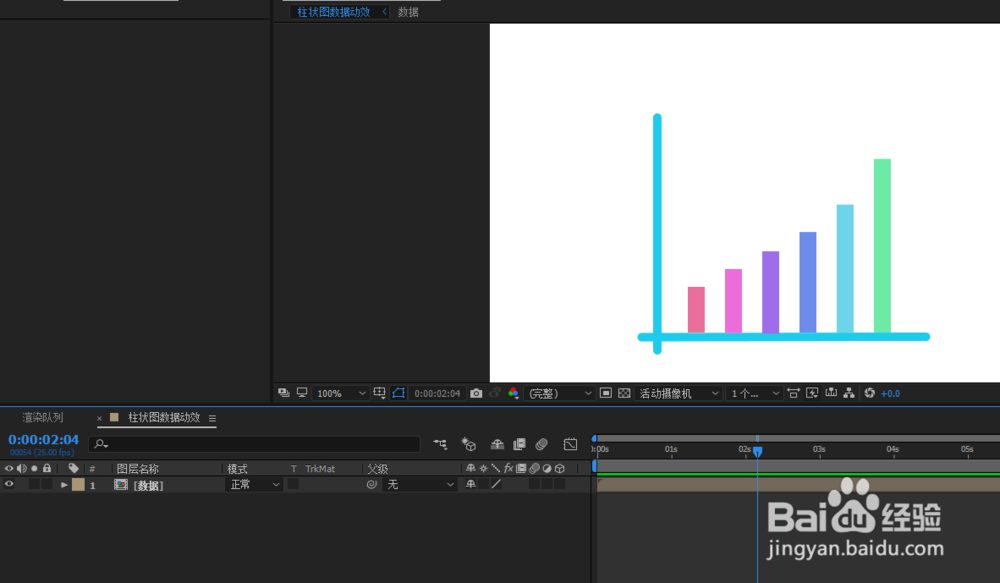
2、然后ctrl+y新建一个纯色层,然后给纯色层添加编号效果;调整好数值的参数,给随机值k关键帧,这边k上你想要的数据变化;
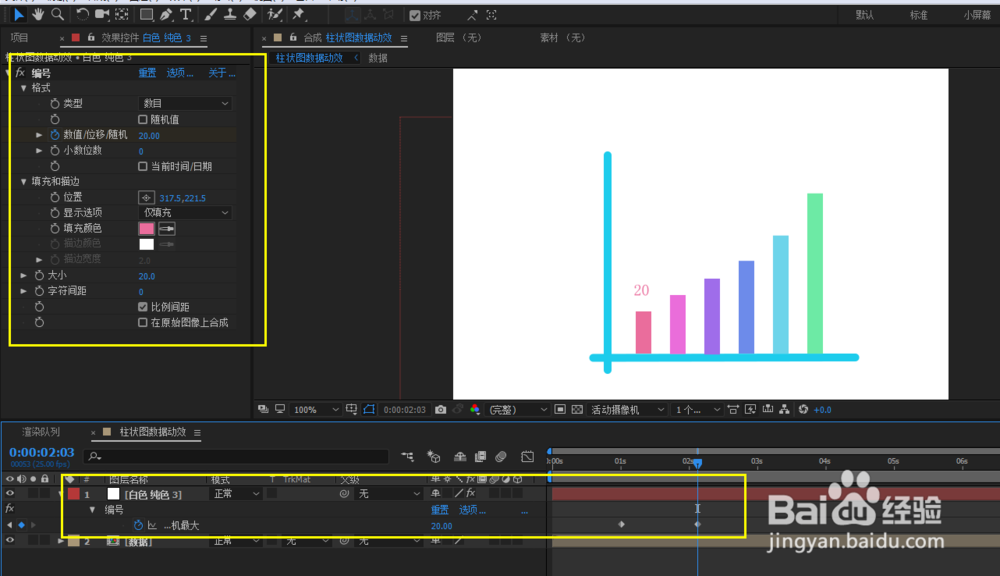
3、ctrl+t输入一个百分比符号,实现百分比数据增加效果;
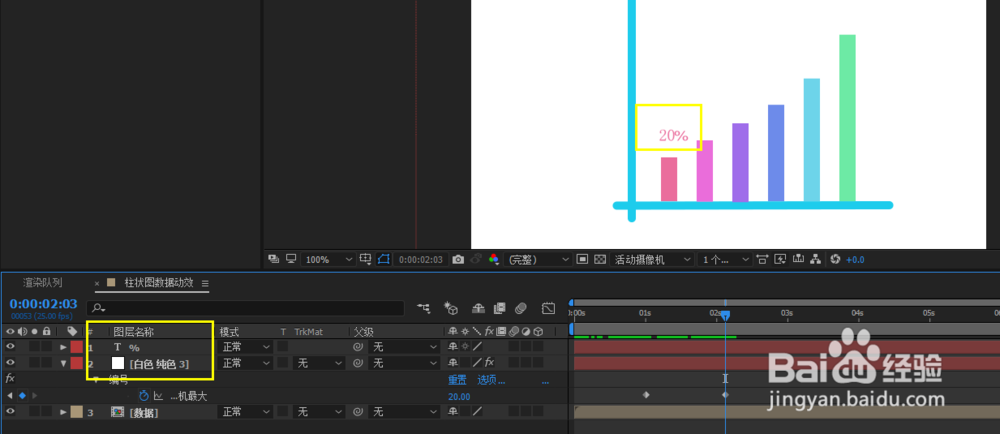
4、选中编号和百分比图层,ctrl+shift+c预合成;给预合成的不透明度k关键帧,前面不显示,等数据条出现的时候,开始统计数值;其他数据条的统计数值,以此类推的去实现;
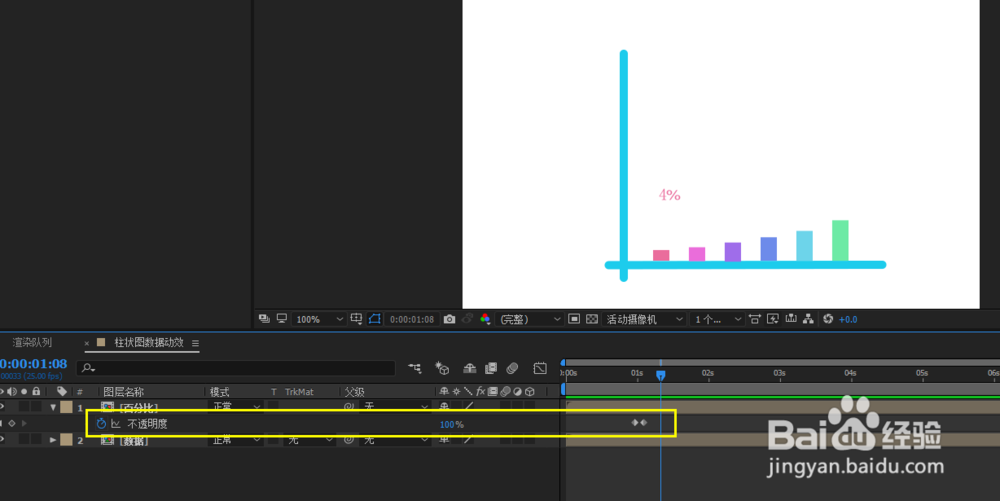
5、最终图层效果;
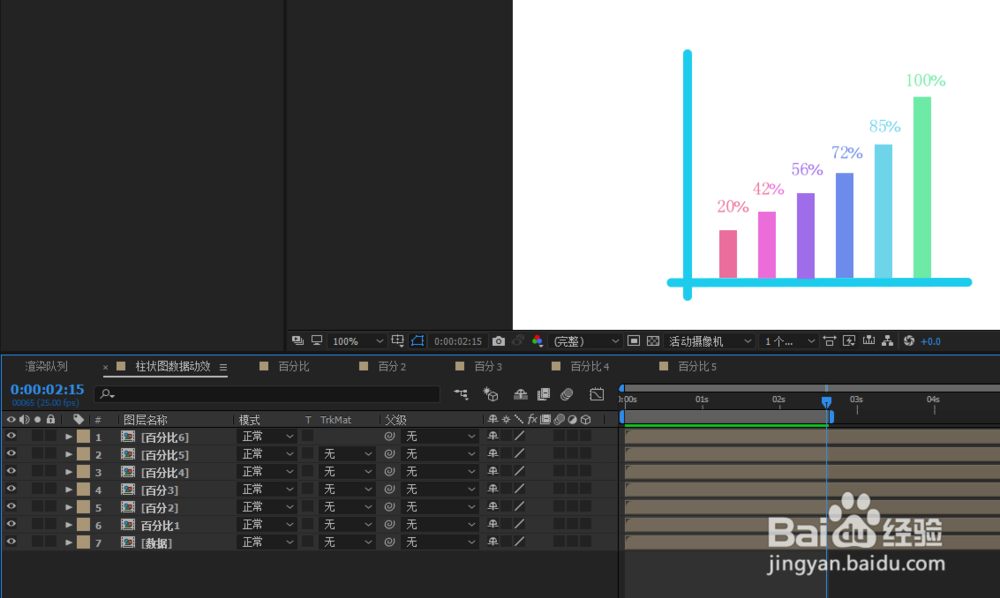
1、以上就是AE 如何制作柱状图数据动效的方法了,希望对大家有帮助。喜欢的话可以,帮忙【点赞】或【投票】给小编一个支持。点击【☆收藏】或【关注】获得更多优质经验,谢谢!
声明:本网站引用、摘录或转载内容仅供网站访问者交流或参考,不代表本站立场,如存在版权或非法内容,请联系站长删除,联系邮箱:site.kefu@qq.com。
阅读量:105
阅读量:138
阅读量:93
阅读量:188
阅读量:150